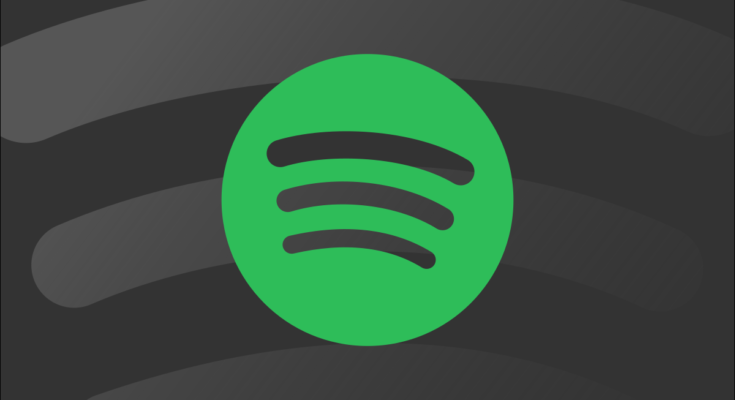Quando se trata de coisas que podem queimar seu plano de dados, o streaming de música está no topo da lista. Felizmente, o Spotify oferece algumas maneiras de salvar dados enquanto desfruta de sua música em qualquer lugar.
Serviços de streaming como o Spotify são convenientes, mas ter todas as suas músicas na nuvem significa que você precisa de uma conexão com a Internet para acessá-las. Mostraremos como você ainda pode aproveitar as vantagens do streaming de música e, ao mesmo tempo, reduzir seu impacto na conta mensal de dados do seu telefone celular.
Índice
Ativar Economia de dados
O Spotify tem um recurso “Data Saver” disponível para assinantes gratuitos e Premium. Ativar isso definirá a qualidade da música para o equivalente a 24 kbit / s e desativa as telas do artista (vídeos curtos que aparecem em Reproduzindo Agora).
Para começar, abra o Spotify no seu dispositivo iPhone , iPad ou Android e toque no ícone de engrenagem no canto superior direito.

Na parte superior das configurações, você verá uma seção “Economia de dados” e alguns botões de alternância. No iPhone e iPad, você precisa selecionar “Data Saver” primeiro para ver os botões de alternância.

Os botões de alternância serão ligeiramente diferentes para usuários gratuitos e Premium. Ative “Economia de dados” ou “Qualidade de áudio”.

É isso. Agora sua música será transmitida em qualidade inferior, o que usará menos dados .
Ajuste a qualidade do streaming
O recurso de economia de dados é uma espécie de grande interruptor principal, mas se você quiser mais controle sobre a qualidade do áudio, há opções mais precisas para assinantes gratuitos e premium.
Primeiro, abra o Spotify em seu iPhone , iPad ou dispositivo Android e toque no ícone de engrenagem no canto superior direito.

Em seguida, role até a seção “Qualidade de áudio”. No iPhone e iPad, você precisará tocar em “Qualidade de áudio” para ver as opções.

Você pode escolher a qualidade do áudio para streaming por Wi-Fi e celular. A opção “Automático” tentará ajustar a qualidade para corresponder à velocidade da sua conexão. Selecione qualquer um e escolha uma configuração de qualidade.

Spotify para Windows e Mac também possui opções de qualidade de áudio. Eles podem ser encontrados na página Configurações.

Isso é tudo que há para fazer. Se sua meta é reduzir o uso de dados, recomendamos escolher “Baixo” ou “Normal” para “Transmissão celular”.
Baixe para ouvir offline

O último método está disponível apenas para assinantes Premium. Você pode baixar listas de reprodução e álbuns para ouvir offline. Isso significa que você não usará nenhum dado ao ouvi-los. É um recurso obrigatório se você paga pelo Spotify Premium.
O Spotify oferece suporte para audição offline no iPhone , iPad , Android , Windows e Mac . É tão simples quanto alternar um botão ou tocar em um botão de download.
Não é possível baixar músicas individuais para ouvir offline, mas um bom truque é baixar sua lista de reprodução “Músicas favoritas”. Qualquer música que você “goste” será adicionada automaticamente à lista de reprodução e baixada para ouvir offline.
Com todos esses métodos, você pode desfrutar de todos os benefícios do streaming de música sem esgotar seus dados. Não há nada pior do que uma conta excepcionalmente alta, portanto, certifique-se de aproveitar esses recursos.